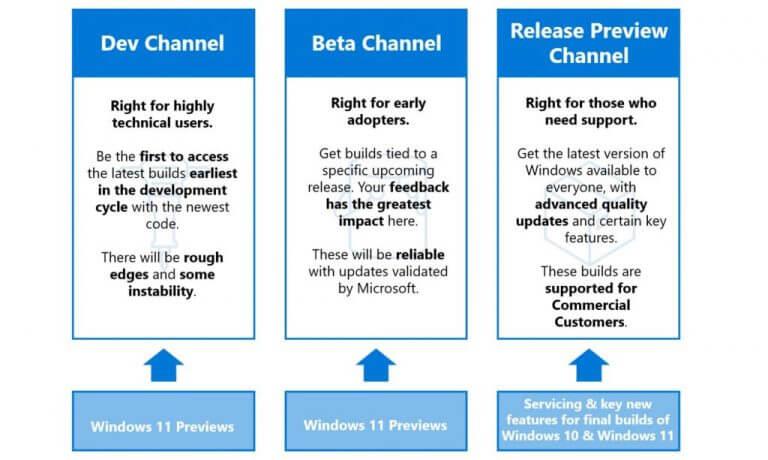Então, você já ouviu falar que pode experimentar versões futuras do Windows 11, através do programa Windows Insider, certo? Bem, o Programa Windows Insider tem vários “canais” nos quais você pode se inscrever para testar novos recursos do Windows baixando o que é conhecido como novas “compilações”.
Você verá primeiro essas novas compilações quando for para o Windows Update, escolha Programa Windows Insidere siga os procedimentos na tela. Em seguida, fará parte de uma rotina semanal baixar as compilações mais recentes e aproveitar as melhores versões do Windows.
Dependendo de qual “canal” você se inscreveu, você está recebendo novos recursos não vinculados a uma versão específica do Windows, uma visualização beta mais estável ou uma visualização do que a Microsoft confirmou ser a próxima versão do Windows 11. Recentemente, a Microsoft “uniu” os canais Beta e Dev, apenas para anunciar que em breve eles dividirão os canais novamente em breve.
Se isso deixou todos confusos, então não se preocupe. É tão importante como sempre entender as diferenças entre os vários canais do Windows Insider, e estamos aqui com uma explicação muito rápida.
O canal do desenvolvedor
Começamos primeiro com o Dev Channel. Salvando os detalhes técnicos dos números de compilação e outros, o Dev Channel do Windows Insider Program é o mais interessante. Este canal é NÃO vinculado a uma versão específica do Windows 11 e não é para usuários iniciantes. Em vez disso, é pré-lançamento e para aqueles que são altamente técnicos e desejam ser os primeiros a acessar os recursos do Windows, com o código mais recente. Isso significa que pode haver muitos bugs neste canal e instabilidade para lidar. AKA, seu PC pode não funcionar conforme o esperado.
O canal Dev é onde a Microsoft pretende testar os melhores e mais recentes recursos do Windows, mas nem todos os receberão ao mesmo tempo. Isso ocorre porque a Microsoft às vezes testa recursos ou atualizações de aplicativos no Dev Channel.Isso significa que algumas pessoas verão novos recursos e outras não. Tornou-se raro recente, mas é algo a ter em mente.
Em resumo, o Dev Channel é onde você encontrará todas as novidades e diversão do Windows 11. Então, inscreva-se neste se é isso que você está procurando. Oficialmente, porém, você precisa entender que as coisas que você vê neste canal vão e vêm. Só porque você está jogando com um recurso que adora no Dev Channel, isso não significa que ele chegará à versão final do Windows 11.
O canal beta
Em seguida é o Canal Beta. Ignorando os números de compilação e outros jargões, este Canal Beta é onde você poderá testar o que A Microsoft confirmou como a atualização mais recente do Windows com recursos mais próximos do que eles planejam enviar aos clientes. Este canal é para pessoas menos experientes, ou talvez não tão aventureiras, pois as compilações do canal Beta são mais estáveis. Ele permite que você obtenha compilações mais confiáveis da Microsoft, aquelas que não trazem grandes problemas e não afetarão o desempenho do seu PC. Basicamente, adotantes iniciais.
Ao contrário do Dev Channel, porém, as compilações do canal Beta geralmente têm recursos menos interessantes. O Canal Beta geralmente tem mais escopo, pois a Microsoft testa apenas recursos aprovados aqui. O feedback também é mais importante no Canal Beta, pois esse é o canal que preenche a lacuna para uma versão final do Windows 11.
Observe que a Microsoft é conhecida por “mesclar” os canais Beta e Dev quando a próxima grande atualização do Windows 11 estiver próxima do lançamento. É uma maneira de a Microsoft obter o melhor feedback, mas os canais acabarão por se dividir novamente. Isso geralmente acontece de vez em quando, mas mais sobre isso mais tarde. Não deixe que isso influencie sua decisão de escolher um canal ainda.
O canal de visualização de lançamento
Finalizamos mencionando o Canal Release Preview. O Release Preview Channel é onde a Microsoft testa a versão final do que foi foi confirmado para ser a próxima versão do Windows 11. Este é absolutamente o canal do Windows Insider mais seguro para ingressar, pois foi projetado para Profissionais de TI e qualquer um que queira ver como a próxima versão do Windows funciona em sistemas de produção. A Microsoft também diz que é onde você terá mais suporte. Isso porque este canal tem menos bugs e problemas conhecidos.
O Release Preview Channel é o canal final no qual a Microsoft testa uma atualização importante do Windows 11 antes de lançá-la no RTM ou para que todos possam fazer o download. Depois de ver que o Release Preview Channel se torna especialmente ativo, a Microsoft está fazendo movimentos para obter uma atualização importante do Windows 11 para o público.
Mesclando canais de desenvolvimento e beta
Com os principais canais explicados, é hora de voltar para a “fusão” que mencionamos anteriormente. A Microsoft às vezes mescla os canais Beta e Dev como um para que ambos obtenham as mesmas compilações. Isso acontece quando eles desejam obter o máximo de comentários antes de um grande lançamento do Windows 11 e também testar seus servidores e métodos de entrega de atualizações.
Durante esse período de mesclagem, você pode alternar ativamente qualquer dispositivo Windows 11 do Canal Dev para o Canal Beta para uma experiência mais estável. Isso significa que você não precisará reinstalar totalmente o Windows 11 em seu sistema se decidir deixar o Dev Channel para o Beta. Fora desse período de mesclagem, esta é a única vez que você pode alternar sem reinstalar o Windows com uma “instalação limpa”.
Lembre-se de que essa janela de alternância será fechada assim que a Microsoft lançar compilações com números mais altos no Dev Channel. Portanto, se o seu dispositivo permanecer no Dev Channel e, eventualmente, receber uma compilação maior do que o que é enviado para o Beta Channel (mas você deseja permanecer no Beta), você terá que recomeçar no seu dispositivo para voltar ao Beta Canal. Nenhuma ação é necessária se você quiser permanecer no Dev.
Tudo isso dito, por favor, escolha seu canal com sabedoria! O Programa Windows Insider é simples de entender.O gráfico da Microsoft acima deve fazer o truque para você, e esperamos que nossa postagem também tenha ajudado. Deixe-nos saber o que você pensa nos comentários e se você se juntou para ajudar a tornar o Windows excelente para todos!
Perguntas frequentes
O que é o programa Windows 10 Insider?
O programa Windows Insider da Microsoft é o lar de 10 milhões de fãs, entusiastas e profissionais do Windows que estão todos interessados no que está por vir para o Windows 10. Aqui está um resumo rápido do programa. O Programa Windows Insider é um serviço opcional fornecido pela Microsoft para permitir que os usuários experimentem a próxima versão do Windows antes do lançamento público.
Como alterar o canal ou toque do Windows 10 Insider?
Se você estiver inscrito no anel Release Preview, será movido para o Release Preview Channel. Se você deseja alterar seu canal ou toque do Insider, pode fazê-lo abrindo o aplicativo Configurações do Windows 10 e acessando a seção Atualização e segurança -> Windows Insider Program. Verifique também: Muita confusão sobre tantas versões do Windows 10
Quais são os diferentes canais no desenvolvimento do Windows 10?
Canal do desenvolvedor (ou canal do desenvolvedor) Canal beta. Canal de visualização de lançamento. O Dev Channel fornecerá versões de visualização que estão mais adiantadas em desenvolvimento. Essas compilações conterão os recursos e alterações mais recentes implementados pela equipe de desenvolvedores. Essas compilações não corresponderão a nenhuma versão específica do Windows 10 futura.
Quais são os canais do Windows 10 Insiders?
RESUMO: Os canais ou anéis anteriores do Windows 10 Insiders (ou seja, toque rápido e salto à frente, toque lento e anel de visualização de lançamento) foram renomeados ou alterados para canal de desenvolvimento, canal beta e canal de visualização de lançamento, respectivamente. Sabemos que a Microsoft lança regularmente versões de teste do sistema operacional Windows 10 para o público.
O que é o canal de lançamento no Windows 10 Insider?
O Release Preview Channel fornecerá compilações de visualização que serão lançadas como a próxima versão do Windows 10 nos próximos dias. Essas compilações serão confiáveis, estáveis e podem ser usadas em máquinas primárias.Os pontos e gráficos a seguir ajudarão você a entender a transição dos canais Insider: anel Fast & Skip Ahead => Dev Channel
O que ele precisa saber sobre a atualização do Windows 10 Insider?
O que a TI precisa saber: como esta é uma atualização de segurança, ela deve ser aplicada em breve. Nas próximas semanas, verifique os relatórios sobre problemas problemáticos e, se tudo parecer bem, aplique a atualização. (Obtenha mais informações sobre o Insider Preview Build 19043.867 .) Data de lançamento: 23 de fevereiro de 2021
O que são canais do Windows Insider?
Em 15 de junho de 2020, o Windows introduziu os Canais do Windows Insider, que mudam a maneira como lançamos novas compilações para todos os Windows Insiders. Estamos convertendo nosso modelo de anel atual, com base na frequência das compilações, em um novo modelo de canal que se baseia na qualidade das compilações e oferecerá melhor suporte aos esforços de codificação paralela.
O que é o toque lento e o toque de visualização no Windows Insider?
Anel lento = Anel de visualização de lançamento do canal beta = Anel de visualização de lançamento do canal Os Insiders sempre podem ajustar essas configurações acessando Configurações > Atualização e segurança > Programa Windows Insider se quiserem alterar os canais e experimentar novas experiências.
Como faço para alterar meu canal no programa Windows Insider?
Você não precisará realizar nenhuma ação para que essa alteração aconteça. Os Insiders sempre podem ajustar essas configurações acessando Configurações > Atualização e Segurança > Programa Windows Insider se quiserem mudar de canal e experimentar novas experiências.
Como alterar o programa Insider Ring no Windows 10?
Para alterar o anel do programa Insider no Windows 10, faça o seguinte. Vá para Atualização e segurança. À esquerda, clique em Programa Windows Insider. À direita, clique no nome do anel atual. Na página seguinte, escolha o anel desejado. Você terminou. Veja também a próxima tabela.
Como faço para alterar meu nível do Windows 10 Insider?
Para alterar o nível do Windows 10 Insider nas configurações 1 Enquanto estiver conectado ao Windows 10 com sua conta da Microsoft , abra Configurações e clique/toque no ícone Atualização e recuperação.2 Clique/toque no Windows Insider Program no lado esquerdo e clique/toque no anel atual (ex: Dev Channel) em Pick your Insider settings no lado direito.
Como desabilitar o programa Windows Insider no Windows 10?
Nomeie o DWORD HideInsiderPage e pressione Enter. Clique duas vezes no DWORD recém-criado e altere o valor de 0 para 1. Clique em OK. Feche o Registro para concluir a tarefa. Depois de concluir as etapas, abra Configurações (tecla Windows + I), clique em Atualização e segurança e você não verá mais o Programa Windows Insider na parte inferior da lista.
Por que devo participar do programa Windows Insider?
Com o Programa Windows Insider, você obterá todas as versões mais recentes do Windows 10 assim que estiverem disponíveis. Junte-se ao Programa Windows Insider para ser um dos primeiros a experimentar as novas ideias e conceitos que estamos construindo. Em troca, queremos saber o que você pensa.